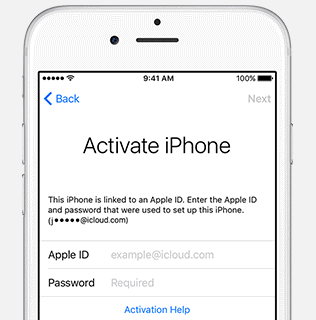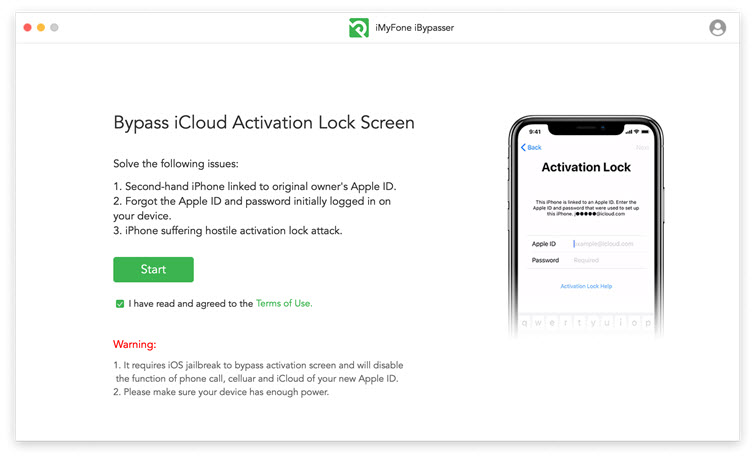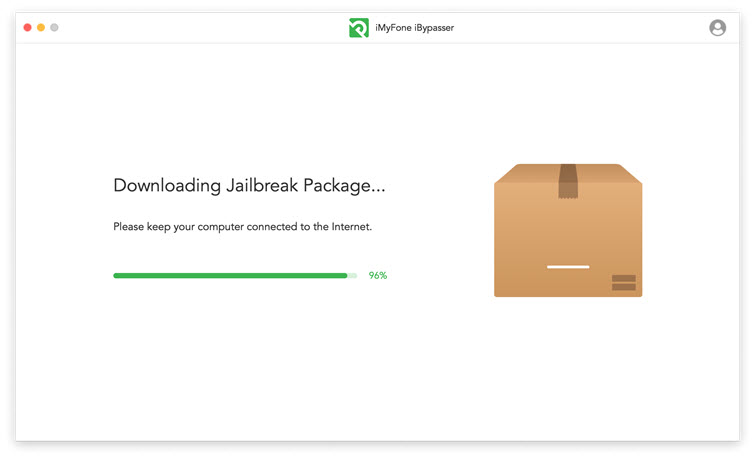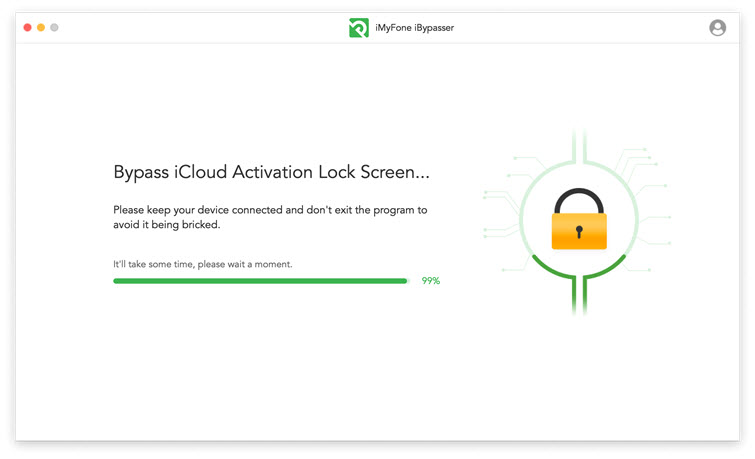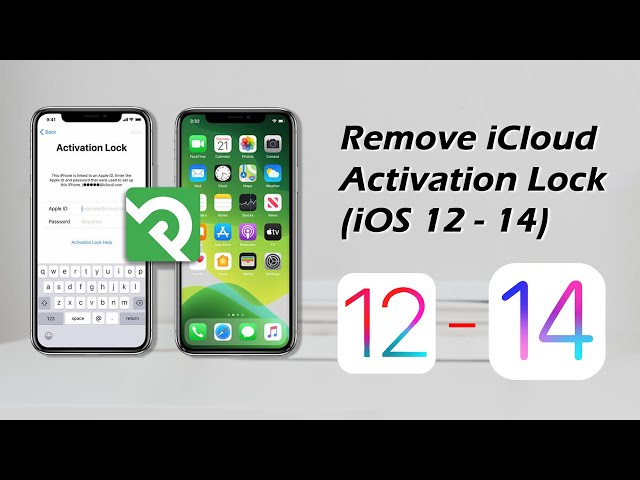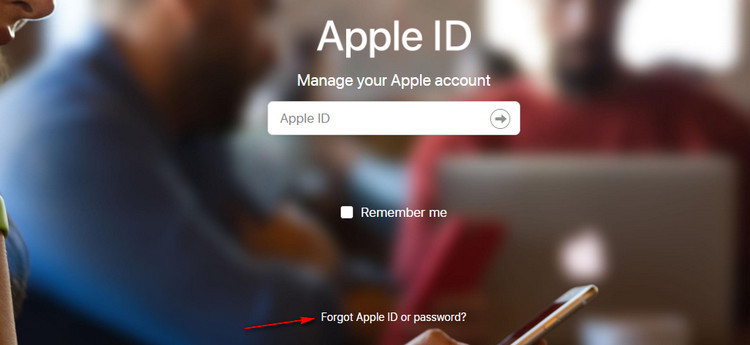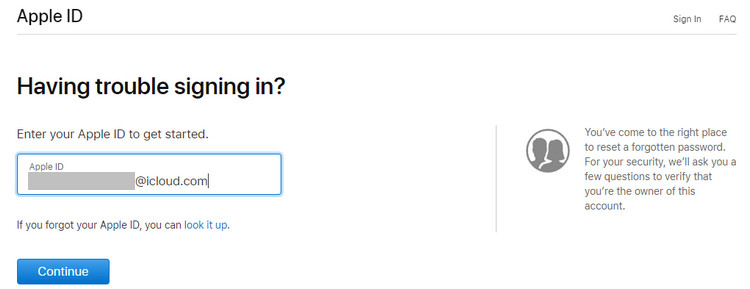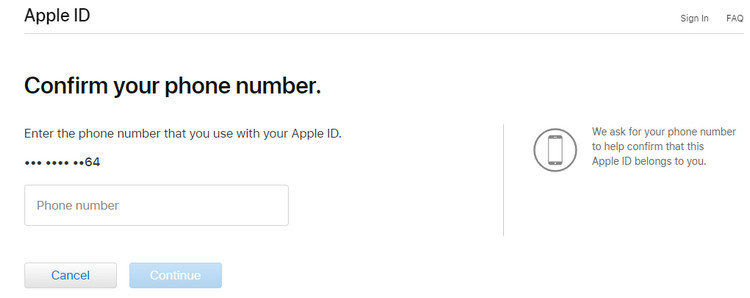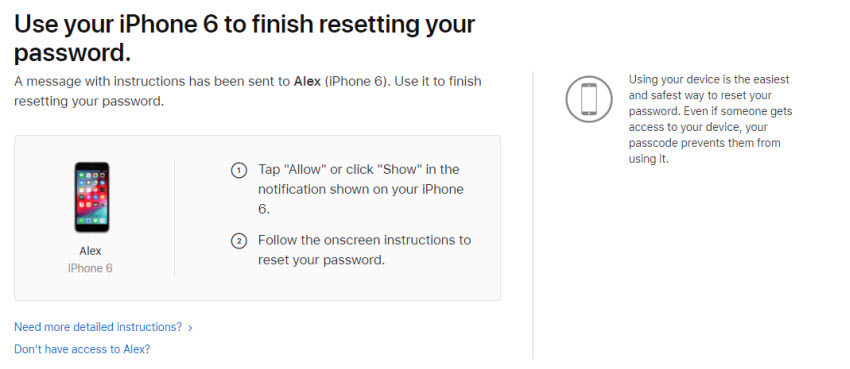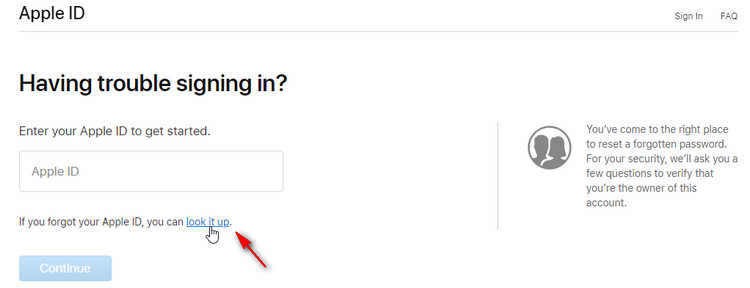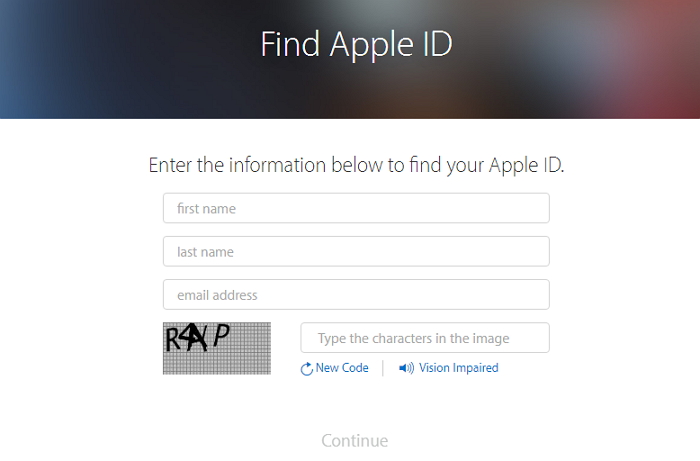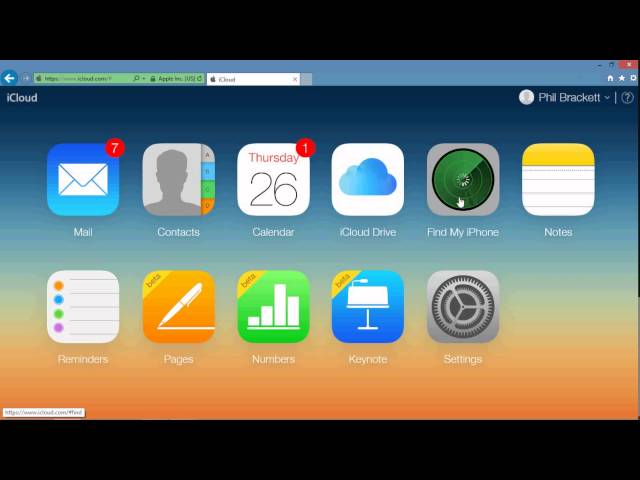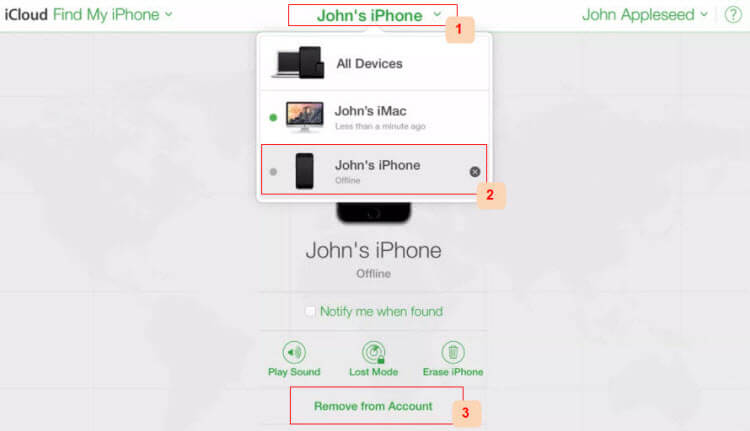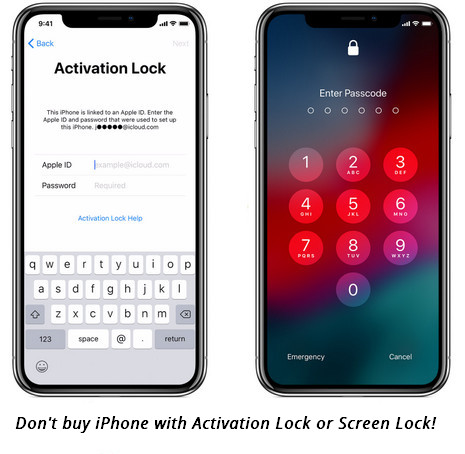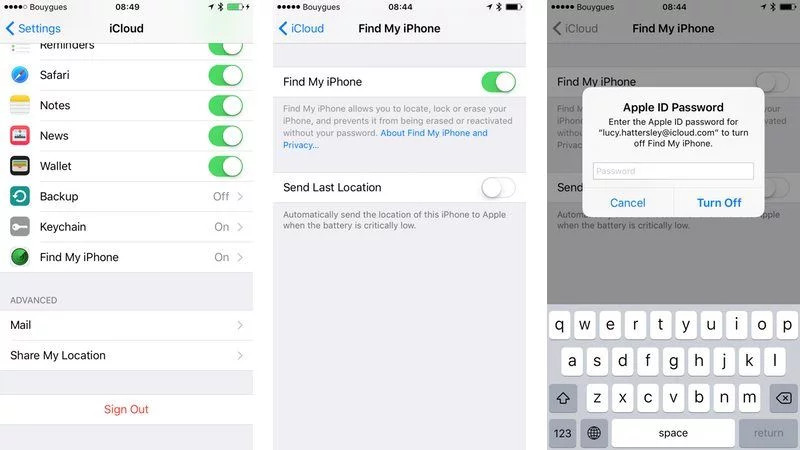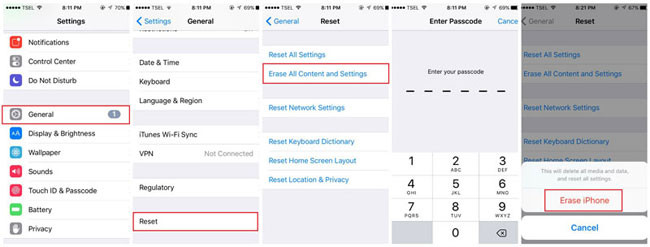- Fast & Effective Ways to Activate iPhone/iPad without Apple ID & Password
- How Can You Activate iPhone without Apple ID
- Bypass Activation Lock to Activate iPhone without Apple ID
- How to Activate iPhone without Apple ID with iBypasser
- Your Own iPhone: Forgot Apple ID or Password? Find or Reset It
- 1. Forgot Your Apple ID Password? Reset It!
- 2. Forgot Your Apple ID? Find It!
- 3. Go to Apple Store to Activate iPhone
- Second-hand iPhone: Ask the Previous Owner to Remove Activation Lock Remotely
- Essential Tips for Buying and Selling Second-hand iPhone
- Pay Attention before Buying a Second-hand iPhone
- Must-do Things before Selling or Giving away Your iPhone
- Final Words
- Сброс / стирание iPhone без Apple ID, даже если функция «Найти iPhone» включена
- Можно ли сбросить iPhone / iPad без Apple ID / пароля? Даже Find My iPhone включен?
- Сброс iPhone без Apple ID / пароля, когда функция «Найти iPhone» выключена
- Вариант 1: сбросить iPhone без Apple ID и пароля с помощью 4uKey
- Вариант 2: сбросить iPhone без Apple ID через iTunes, войдя в режим DFU
- Вариант 3: сброс iPhone без Apple ID и пароля через настройки
- Как сбросить iPhone без пароля Apple ID, когда функция «Найти мой iPhone» включена
- [Обходной путь] Сброс Apple ID / Apple ID Пароль
- Как сбросить Apple ID?
- Как сбросить пароль Apple?
Fast & Effective Ways to Activate iPhone/iPad without Apple ID & Password
home_icon Created with Sketch.
Home > Erase iPhone > Fast & Effective Ways to Activate iPhone/iPad without Apple ID & Password
October 19, 2017 (Updated: October 9, 2021)
Apple activation lock is a great security hack that protects your data in case you lose your iPhone. В IfВ you lose your iPhone or it gets stolen, the thief can’t unlock it without the activation lock code. So it is essential to know the right Apple ID and its password all the time to unlock your iPhone.
Many people bought second-hand iPhone online only to find that it’s linked to an Apple ID without knowing the password . Are there any solutions to activate an iPhone without Apple ID?
How Can You Activate iPhone without Apple ID
Bypass Activation Lock to Activate iPhone without Apple ID
Recommended:
Suitable for: iPhone stuck on Activation Lock screen
If you bought a second-hand iOS device stuck on the activation lock screen and don’t know the previously used Apple ID and password, iMyFone iBypasser iCloud activation lock bypass tool can help you activate iPhone without Apple ID. This excellent software came out in 2020 and has helped a great many users who reset their own iPhone without logging out the previously used Apple ID. Below are some of its important features.
Features of iBypasser:
- Bypass iCloud activation lock screen to activate iPhone without Apple ID and passwords.
- Support iPhone 5S to iPhone X running iOS 12.3 to 13.6, excluding iOS 12.4.5 and 12.4.6.
- Gain full access to your iPhone and use all functions except calls, cellular and iCloud.
- Use a new Apple ID to download apps and buy items from iTunes Store.
- No tracking or erasing worries from the previous Apple ID.
How to Activate iPhone without Apple ID with iBypasser
After successfully installing iBypasser on a computer, follow the steps below to bypass the activation lock screen and activate your iPhone without Apple ID.
Step 1. Launch iBypasser and click the «Start» button. Connect your iPhone that is stuck on iCloud activation lock to the computer.
Step 2. Jailbreak is the precondition of bypassing activation lock. The software will download a package that can jailbreak your iPhone.
Step 3. When downloading completes, take simple steps displayed onscreen and click «Next» to when jailbreak succeeds.
Step 4. The program will begin bypassing the iPhone activation lock screen. Second later, you can access the device and use a new Apple ID.
Now,watch the video in 0:20 to bypass activation lock on your iOS device with 4 steps.
Your Own iPhone: Forgot Apple ID or Password? Find or Reset It
Recommended:
Suitable for: Your own iPhone
If you forget your Apple ID or haven’t used it for a long time, you might not remember the password. This can lead to a temporary suspension of your Apple ID. Before you try other solutions, you are recommended to first ask help from Apple Support. Due to the fact that many Apple users often forget the password to their Apple ID, Apple has provided a solution on its official webpage to never put you in the hard situation of activating iPhone without Apple ID.
1. Forgot Your Apple ID Password? Reset It!
If you forgot your Apple ID password, you can use these steps as to activate iPhone without Apple ID:
Step 1: Go the Apple ID account page: appleid.apple.com.
Step 2: Click on «Forgot Apple ID or password».
Step 3: Enter your Apple ID to get start.
Step 4: Enter the iPhone number that you have given while making the Apple ID.
Step 5: You will get a confirmation text or call on your iPhone. Just follow the instructions to finish resetting your Apple ID password.
By using these hacks, you can activate your iPhone with the Apple IDВ and password.
2. Forgot Your Apple ID? Find It!
In case you don’t remember your Apple ID, follow these steps to find your Apple ID:
Step 1: Go to the Apple IDВ account page: appleid.apple.com.
Step 2: Click on «Forgot Apple ID or password»В link.
Step 3: When asked about the Apple ID, click on «look it up».
Step 4: Enter your first name, last name, email address and answer the security questions if you have set up during the making of the Apple id.
Step 5: A confirmation email will be sent to your email address. Click on the given link and get your Apple ID and a new password to sign in.
If you can’t reset your Apple ID on this website, then just call Apple. If you can persuade them that you are the owner by providing proof, such as a receipt, they may be able to help you.
3. Go to Apple Store to Activate iPhone
You can go to the Apple store for help if you cannot find your Apple ID password. The Apple authorities will be able to help you activate an iPhone without an original apple ID. But remember the following advice before you go to Apple store.
- You must have a valid proof of purchase.
- Make an appointment at your local Apple store before you go and take your valid purchase notification.
Of course, this way is hard because you will require a lot of patience and the Apple authorities will require a lot of details before they unlock the activation lock.
Apple Support has always been praised for nice service and high efficiency for problem solving. However, all thse are based on the prerequisite that your device is under warranty and you have an official invoice. Before going to the Apple store, you can turn to Apple Support online first to make it clear whether thery can help or not.
Second-hand iPhone: Ask the Previous Owner to Remove Activation Lock Remotely
Recommended:
Suitable for: Second-hand iPhone
Not every one of us can buy a brand new iPhone so we look for people who are selling it at a comparatively low rate. The issue with such iPhones or iPadsВ is that the owner sells them to the retailer without erasing their apple ID which results in activation lock. Make sure that the previous user deletes the ID and password so that you can activate iPhoneВ without Apple ID.В For this, you can let the previous user remove activation lock at iCloud.
Here is the video tutorial that the previous owner can follow:
Step 1: Go to icloud.com and sign in with the Apple ID and password.
Step 2: Click on «Find iPhone».
Step 3: Click on «All Devices», here you’ll see the devices which are associated with this Apple ID.
Step 4: Click on the iPhone and then click «Remove from Account».
Step 5: This will delete the activation lock and you can activate iPhone without any password or apple ID.
Essential Tips for Buying and Selling Second-hand iPhone
Pay Attention before Buying a Second-hand iPhone
While buying a used iPhone can be a good deal, there are a few things you should watch out to avoid buying a device that you can’t use at all.
1.Make sure it’s not stolen
Before you make your purchase with an eBay seller or exchange cash in person, using Apple’s Activation Lock status tool to check and make sure the iPhone hasn’t been stolen. You’ll need the seller to provide the device’s IMEI or serial number to check the status to make sure that this is not a stolen iPhone.
2.Check the Activation Lock
You need to make sure that the activation lock is off so you can access the iPhone normally, or you will be asked the Apple ID and password of the previous owner. If it is on, you should ask the seller to erase it for you.
- If you see the Activation Lock screen, the device is still linked to the previous owner’s account.
- If you see the passcode lock screen or the Home screen, the device isn’t erased.
Don’t buy second-hand iPhone/iPad/iPod touch with activation lock or screen lock. If you come across devices with such locks, pleas contact the seller and check the following points.
Must-do Things before Selling or Giving away Your iPhone
If you have signed in to iCloud with your Apple ID on the iPhone you are going to sell or give away, do not delete any photos, contacts, calendars, documents, reminders or any other iCloud information manually. This will also delete the files stored in iCloud and your other iOS or Mac devices signed in to the same iCloud account. So the safest way is to sign out your iCloud account from the old iPhone and then erase it.
1. If you want to sell or give away your iPhone, check the following must-do things:
2. If an Apple Watch or Airpods were connected to your iPhone, disable the connection.
3. To avoid data loss, back up your iPhone with iCloud or iTunes.
4. Sign your Apple ID out of the iTunes & App Store.
5. If you turned on Find My [device], you might need to enter your Apple ID and password. Go to «Settings >[your name] > iCloud» to switch off Find My iPhone. You will be required to fill in the password for the current Apple ID.
6. Confirm that Find My iPhone is off and your Apple ID has signed out. Go to «Settings > General > Reset > Erase All Content and Settings». If asked for your device passcode or Restrictions passcode, enter it. Then tap «Erase iPhone».
Final Words
This article has introduced multiple solutions to activate iPhone without Apple ID as well as attention points befire buying or seling a second-hand iPhone. If you want to delete the previously used Apple ID on an iPhone with activation lock, a professional program like iMyFone iBypasser will help a lot. Come and download the trial if you’ve come across problems with iCloud activation lock.
Источник
Сброс / стирание iPhone без Apple ID, даже если функция «Найти iPhone» включена
Последнее обновление 15 сентября 2021 г. Ян Макьюэн
Хотите повторно использовать старый iPhone, но обнаружите, что он постоянно тормозит или тормозит? Или, может быть, вы собираетесь продать свой iPhone или только что купили подержанное устройство и хотите стереть всю информацию с него. Тогда лучшее, что вы можете сделать, — это перезагрузить iPhone.
Можно ли сбросить iPhone / iPad без Apple ID / пароля? Даже Find My iPhone включен?
Конечно. По какой-то причине люди могут потерять Apple ID и пароль и застрять при сбросе настроек iPhone. Итак, в этой статье мы покажем вам несколько способов сбросить настройки iPhone без Apple ID и пароля. Будь то Find My iPhone включен или выключен на устройстве, вы наверняка можете сделать это, следуя приведенным ниже инструкциям.
Быстрая навигация:
Сброс iPhone без Apple ID / пароля, когда функция «Найти iPhone» выключена
Вариант 1: сбросить iPhone без Apple ID и пароля с помощью 4uKey
Когда дело доходит до сброса настроек iPhone без Apple ID и пароля, Tenorshare 4uKey может очень помочь. С помощью этого профессионального инструмента для удаления Apple ID и обходчика заблокированного экрана вы можете легко сбросить настройки и стереть данные с iPhone за несколько кликов.
Шаг 1. Запустите 4uKey на вашем ПК.
В главном интерфейсе вы увидите две опции: Разблокировать экран блокировки паролем и Разблокировать Apple ID. Пожалуйста, выберите Разблокировать Apple ID.
Шаг 2. Подключите iPhone к ПК
Затем подключите iPhone к компьютеру с помощью кабеля USB. Пожалуйста, используйте соответствующий USB-кабель для вашего устройства, чтобы предотвратить сбои.
Программа предложит вам разблокировать экран.
Чтобы продолжить, нажмите на Trust кнопку на вашем iPhone. Вам потребуется ввести свой пароль, чтобы подтвердить процедуру.
Шаг 3. Начните разблокировать Apple ID
Когда на экране отобразится функция разблокировки Apple ID, нажмите кнопку «Пуск», чтобы продолжить.
Когда функция «Найти iPhone» отключена, программа автоматически удалит Apple ID и сбросит настройки iPhone.
Примечание:
Если ваш iPhone работает iOS 10.2 для iOS 11.4, вы можете использовать этот инструмент для сброса настроек iPhone, когда включен «Найти iPhone».
В этом случае на экране появится сообщение о необходимости сбросить настройки iPhone.
Для этого перейдите в Параметры меню, нажмите на «Общие«, тогда выбирай «Сбросить».
Нажмите на «Сбросить все настройки». Вам может потребоваться ввести пароль.
Обратите внимание, что при перезагрузке устройства Tenorshare 4uKey сотрет Apple ID. Кроме того, не отключайте устройство от сети, пока идет процесс. Это может повредить систему iOS.
Вы получите уведомление, когда сброс будет завершен. К тому времени вы успешно перезагрузите свой iPhone без использования Apple ID.
Вариант 2: сбросить iPhone без Apple ID через iTunes, войдя в режим DFU
Не используя пароль iPhone, вы можете сбросить настройки устройства с помощью iTunes. Для этого метода ознакомьтесь с приведенными ниже инструкциями.
Шаг 1. Запустите iTunes и подключите устройство.
Чтобы сбросить настройки iPhone с помощью iTunes, вам необходимо получить доступ к устройству, подключив его к компьютеру.
Для этого убедитесь, что вы будете использовать подходящий USB-кабель, чтобы предотвратить сбои в будущем. Также убедитесь, что ваш «Найти iPhone» отключен.
Шаг 2. Войдите в режим DFU / режим восстановления.
Для первого шага выключите ваше устройство.
Затем нажмите и удерживайте кнопку «Домой». Это переведет ваше устройство в режим обновления прошивки устройства. Этот процесс перезагрузит программное обеспечение и прошивку вашего устройства. Восстановление iPhone без Apple ID с помощью метода DFU обычно является последним естественным средством устранения неполадок iDevice.
Чтобы продолжить, нажмите и удерживайте кнопки питания и возврата на главный экран примерно 10 секунд. Затем отпустите кнопку питания и удерживайте нажатой кнопку «Домой». Когда вы видите, что логотип Apple исчезает, это означает, что вы успешно перевели свой iPhone в режим DFU. Щелкните здесь, чтобы узнать больше о том, как войти в режим DFU.
Шаг 3. Сбросить iPhone
На вашем компьютере iTunes отобразит уведомление, когда обнаружит, что ваше устройство находится в режиме восстановления.
Затем вы можете перезагрузить свой iPhone. Чтобы продолжить, нажмите OK > Заключение > Восстановить iPhone. После завершения сброса вы получите уведомление, и ваш iPhone автоматически перезагрузится.
Вариант 3: сброс iPhone без Apple ID и пароля через настройки
Apple разработала свои устройства со встроенной функцией возврата к заводским настройкам. Этот метод автоматически удалит все существующие данные и вернет устройство к его первоначальным настройкам.
- Для начала перейдите к Параметры значок, затем нажмите Общие и найдите Сбросить вариант снизу, и выберите Стереть все содержимое и настройки.
- Чтобы избежать ошибочного стирания данных с iPhone, вам нужно будет подтвердить свой запрос, нажав «Стереть сейчас«, Набрав код доступа iPhone и нажав на значок«Стирать iPhone»Дважды, чтобы закончить.
Как сбросить iPhone без пароля Apple ID, когда функция «Найти мой iPhone» включена
Если функция «Найти мой iPhone» включена, вам потребуется ввести Apple ID и пароль при попытке перезагрузить iPhone с помощью iTunes или «Настройки». С 4ukey вы можете успешно стереть iPhone в начале, но когда вы переходите к настройке, вам все равно нужно активировать этот iPhone, введя Apple ID и пароль, которые использовались для настройки этого устройства ранее.
Итак, как же сбросить iPhone без пароля Apple ID, когда Найти мой iPhone включен?
Во-первых, вы все еще можете использовать 4uKey для сброса вашего iPhone с помощью Разблокировать экран блокировки паролем модуль. Затем, основываясь на вышеописанной процедуре, вам понадобится утилита удаления блокировки активации iCloud, чтобы обойти блокировку активации. Ты можешь использовать Tenorshare 4MeKey здесь, чтобы сделать это работает.
Меры предосторожности:
Следующая операция может помочь сбросить настройки вашего iPhone без Apple ID и пароля, когда функция «Найти iPhone» включена. НО, сделав это, вы не сможете совершить телефонный звонок, подключиться к сотовой сети или снова войти в iCloud с другой учетной записью Apple, в противном случае iPhone снова будет заблокирован.
Но вход в App Store / iTunes и App Store с новой учетной записью — это нормально.
- Установите приложение и запустите его на своем компьютере. Win Скачать Mac Скачать Win Скачать Mac Скачать
- Затем подключите iPhone к ПК через USB-кабель. Не отсоединяйте устройство во время процедуры, иначе ваш iPhone может быть заблокирован.
- В интерфейсе программы нажмите кнопку «Пуск», затем отметьте соглашение и нажмите кнопку «Далее». Теперь инструмент для джейлбрейка загрузится автоматически.
- Нажмите кнопку «Начать джейлбрейк» и следуйте инструкциям на экране, чтобы сделать джейлбрейк и шаг за шагом обойти блокировку активации.
Весь процесс может занять от получаса до 50 минут в зависимости от скорости вашей сети и характеристик вашего компьютера.
После всего этого вы можете настроить iPhone как новый. Даже иногда во время настройки вы попадете в интерфейс входа в систему, просто нажмите «Забыли пароль или у вас нет Apple ID?» пройти через.
[Обходной путь] Сброс Apple ID / Apple ID Пароль
Если вы хотите сбросить настройки своего iPhone, но просто не можете вспомнить информацию своей учетной записи Apple, вот несколько полезных советов, которые помогут вам сбросить Apple ID или пароль.
Как сбросить Apple ID?
Откройте Сайт Apple ID из вашего веб-браузера. Затем введите свою информацию, например, свое имя, фамилию и адрес электронной почты, связанный с вашим Apple ID.
Затем вы можете выбрать «Восстановить по электронной почте» или «Ответить на вопросы безопасности». Затем вы можете сбросить свой Apple ID и пароль. И ТА-да! Вы успешно сбросили свой Apple ID.
Вот еще несколько других методов, которые помогут вам в этом. Пожалуйста, проверьте «Если вы забыли свой Apple ID»В службе поддержки Apple.
Как сбросить пароль Apple?
Войдите в appleid.apple.com/ затем нажмите Забыть Apple ID или пароль? под Управляйте своей учетной записью Apple .
На новой странице вы должны Введите идентификатор Apple, чтобы начать. Затем выберите параметры для сброса пароля и выберите «Ответить на вопросы безопасности«. Следуйте пошаговой инструкции, чтобы сбросить пароль. ЕСЛИ вы не можете вспомнить ответ на вопросы безопасности, есть другие варианты, например сброс по электронной почте или сброс пароля с помощью ключа восстановления.
Для получения дополнительной информации вы можете проверить «Если вы забыли свой пароль Apple ID» Вот.
Источник